Kun kirjaudut sisään käyttäjätilillesi tai poistat työaseman lukituksen, viimeksi käytetty kirjautumismenetelmä (PIN, salasana tai Windows Hello) tallennetaan rekisteriin, ja samaa käytetään seuraavan kerran. Saatat kuitenkin huomata, että oletuskirjautumisvaihtoehto palaa salasanaan jokaisella uudelleenkäynnistyksellä, vaikka käytitkin PIN-kirjautumista viimeksi tietokoneen lukituksen avaamiseen.

Voit napsauttaa salasanakentän alla olevaa Sisäänkirjausasetukset-linkkiä ja valita PIN-vaihtoehdon - mutta se vaatii kaksi hiiren napsautusta joka kerta.
:: PÄIVITYS :: Tämä ongelma näyttää olevan korjattu Windows 10 v1903 -käyttöjärjestelmässä . PIN-sisäänkirjautumisen valinta säilyy, vaikka automaattinen sisäänkirjautuminen olisi käytössä.
Miksi oletuskirjautumisvaihtoehto vaihtuu PIN: stä salasanaksi?
Yksi syy tämän ongelman esiintymiseen on se, että olet määrittänyt automaattisen kirjautumisen Microsoft-tiliisi käyttäjänimellä ja salasanalla, control userpasswords2 ( netplwiz.exe ) -menetelmällä tai millä tahansa muulla työkalulla.
Kun automaattinen sisäänkirjautuminen on käytössä, Windows käynnistyy, kun se kirjautuu tilillesi automaattisesti ja päivittää rekisterissä viimeksi käytetyn kirjautumismenetelmän tai todennusmekanismin. Tämä pätee jokaiseen onnistuneeseen todennukseen - olipa kyse sitten työaseman lukituksen avaamisesta vai tuoreesta kirjautumisesta joko paikallisesti tai etätyöpöydän kautta.
Viimeinen sisäänkirjautumismekanismi tallennetaan seuraavaan avaimeen arvonimessä, joka vastaa käyttäjätilisi SID: tä:
HKEY_LOCAL_MACHINE \ SOFTWARE \ Microsoft \ Windows \ CurrentVersion \ Authentication \ Logonui \ UserTile
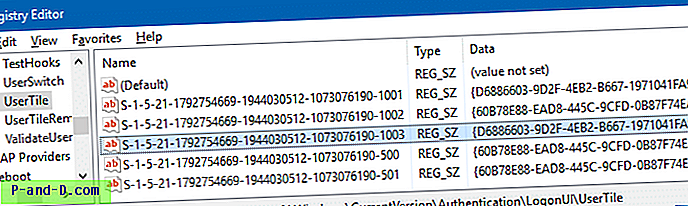
SID-arvotiedot sisältävät viimeksi käytetyn käyttöoikeuksien tarjoajan GUID: n. Ja yllä olevan avaimen manipulointi vaatii vaikeuksia, koska se voi osoittautua tuhoisaksi.
Käytin REG-tiedostoa päivittääksesi viimeisen käyttöoikeustietojen tarjoajan käyttäen Task Scheduleria jokaisessa kirjautumisessa ja se toimi hyvin jonkin aikaa. Muutaman uudelleenkäynnistyksen jälkeen Windows 10 pysähtyi “Preparing Windows” -näyttöön ja kirjautui minut väliaikaiseen profiiliin. Onneksi se oli testijärjestelmä ja olin luonut etukäteen järjestelmän palautuspisteen.
kiertotapa
Jos haluat asettaa PIN-koodin oletuskirjautumismenetelmäksi aina, automaattisen kirjautumisen poistaminen käytöstä on todennäköisesti tällä hetkellä ainoa vaihtoehto. Käynnistä netplwiz.exe käynnistämällä netplwiz.exe . Ota käyttöön valintaruutu ”Käyttäjien on annettava käyttäjänimi ja salasana käyttääksesi tätä tietokonetta” ja napsauta OK. Tämä tyhjentää tallennetut automaattisen kirjautumisen käyttöoikeustiedot.
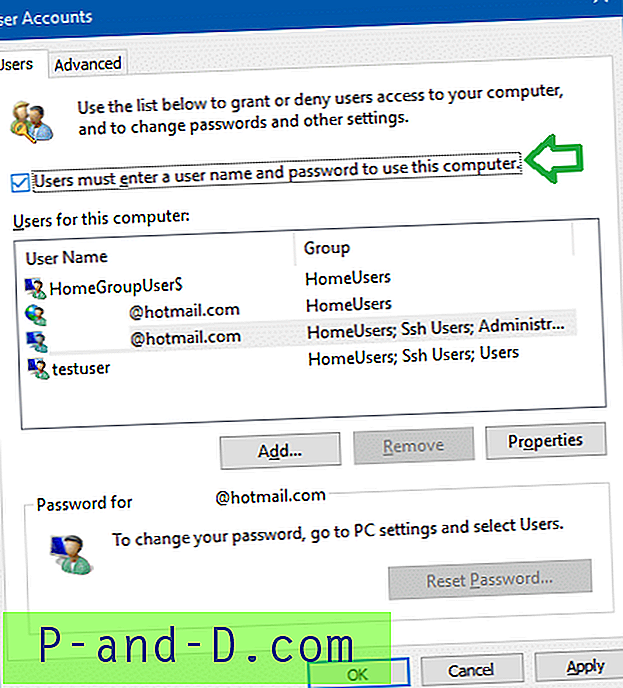
Jotkut käyttäjät sanovat, että se olisi kuitenkin huonoin kompromissi. Käyttäjät haluavat kirjautua automaattisesti tililleen käynnistyksen yhteydessä, mutta asettaa PIN-koodin oletuskirjautumisvaihtoehtoksi, kun laite lukitaan, kun olet kirjautuneena sisään. Valitettavasti tähän ei ole vielä turvallista tapaa.
Mitä käyttäjätiedot tarjoavat?
Sinun ei tarvitse lukea tätä osaa - se tarjoaa vain lyhyen esittelyn käyttöoikeuksien tarjoajista.
Käyttöoikeustietojen tarjoajat ovat vastuussa käyttäjän todennuksesta, ei vain Windows-sisäänkirjautumisesta, vaan myös sovellusten, verkkosivustojen jne. Todentamisesta.
Käytetystä sisäänkirjautumismenetelmästä - Salasana, PIN, biometriset laitteet (Windows Hello - sormenjälki, kasvot ja iiris-tunnistus) riippuen - käyttöoikeustietojen tarjoaja vastaa ja suorittaa käyttäjän todennuksen henkilöllisyytesi todentamiseksi.
Kutakin valtuustietojen tarjoajaa edustaa globaalisti yksilöivä tunniste (GUID). GUID {D6886603-9D2F-4EB2-B667-1971041FA96B} on valtuustietojen tarjoaja PIN-pohjaiseen kirjautumiseen. Kun kirjaudut Microsoft-tilillesi (ei paikalliselle tilille) salasanalla, käytetty GUID on {F8A0B131-5F68-486C-8040-7E8FC3C85BB6}
Tällä Sophos-sivulla on lueteltu suurin osa, ellei kaikki, Windows 10 -järjestelmän valtuustietojen tarjoajista. Tutustu myös Microsoftin kehittäjädokumentaatioon Windows 10 -käyttöoikeuksien tarjoajista.




